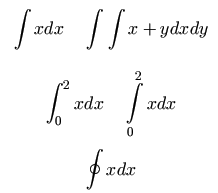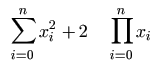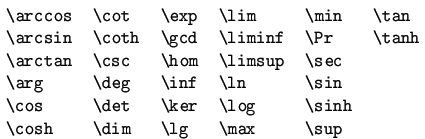Lignes, accolades et vecteurs
Trait horizontal
Comment obtenir une ligne au dessus ou en dessous d'une expression, il faut utiliser les commandes overline et underline. Ces commandes créent donc un trait horizontale respectivement au dessus et en dessous du caractère qui suit la commande ou du groupe entre accolades.
| | $\overline{x + y} \underline{x + y}$ |
|
listing l5.8 overline et underline
Comment obtenir un double trait horizontal ? Simple en fait, il suffit de donner comme paramètre de la commande overline, un overline. Pas compris ? Voilà l'exemple qui vous éclairera :
| | $\overline{\overline{x}}$ |
|
listing l5.9 Double trait horizontal
Il en est évidemment de même pour les traits en dessous.
Accolades
On va maintenant voir comment placer une accolade sous un formule et y ajouter un commentaire. Pour les accolades, on a les commandes overbrace et underbrace qui placent donc une accolades au dessus ou en dessous de leur paramètre, ensuite, on fait suivre d'un ^ ou d'un _ pour placer l'élément qui doit être au-dessus ou en-dessous de l'accolade.
| | $S = \overbrace{\pi}^{3,14} {\underbrace {r}_{rayon}}^2$ |
|
listing l5.10 overbrace et underbrace
Vecteurs
Il y a deux façons d'obtenir des vecteurs, la première est d'utiliser la commande vec. Celle ci va placer une petite flèche sur son paramètre. Elle est à utiliser lorsque le vecteur porte sur une seule lettre et déconseillée sinon.
Pour obtenir un vecteur pour plus d'une lettre, le vecteur AB par exemple, on doit utiliser la commande overrightarrow.
| | $\vec A$ | | | | $\overrightarrow {AB}$ |
|
listing l5.10 vecteurs
On peut également avoir une flèche dans l'autre sens avec la commande overleftarrow.
Autre symboles
On peut obtenir d'autre symboles au-dessus d'une formule. Tout d'abord, pour avoir un tilde, on utilise la commande widetilde et pour l'accent circonflexe, on utilise widehat.
| | $\widetilde{AB}$ | | | | $\widehat {AB}$ |
|
listing l5.11 Tilde et accent circonflexe
Intégrales
Pour obtenir le symbole de l'intégrale, on utilise la commande int, on peut ensuite ajouter les bornes de l'intégrale de deux manières, soit en utilisant ^ et _, soit en faisant suivre la commande int de la commande limits avec ^ et _; le plus couramment utilisé étant la première solution.
| | $\int {x dx}$ | | | | $\int {\int {x + y dx} dy}$ | | | | $\int_0^2 {x dx}$ | | | | $\int \limits_0^2 {x dx}$ |
|
listing l5.12 Intégrales
On peut également avoir des intégrales de lignes en utilisant la commande oint. D'autres commandes existent dans le package AMSMath et seront étudiées dans le chapitre correspondant.
De la même manière, on peut utiliser le symbole sommatoire ou de produit par les commandes sum et prod.
| | $\sum_{i = 0}^n {x_i^2 + 2}$ | | | | $\prod_{i = 0}^n {x_i}$ |
|
listing l5.13 Somme et produit
Superposer des symboles
Pour superposer deux symboles, on utilise la commande stackrel, le premier paramètre sera placé en petit au dessus du second.
listing l5.14 Superposition de symboles
Fonctions
Pour écrire une fonction comme sinus, cosinus, logarithme, ... il existe des commandes spécifiques qui écrirons les mots en lettres droites. La figure ci-dessous reprend les principales.
En ce qui concerne l'opérateur de congruence, il y a deux commandes pour l'utiliser, il s'agit de bmod et pmod. Voici un petit exemple :
| | $a\bmod b$ | | | | $x\equiv a \pmod{b}$ |
|
listing l5.15 Opérateur de congruence.